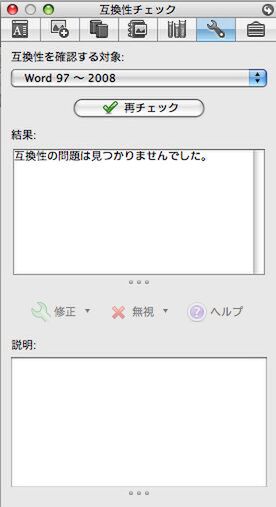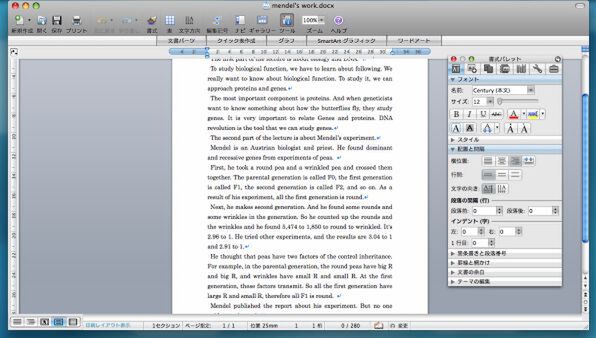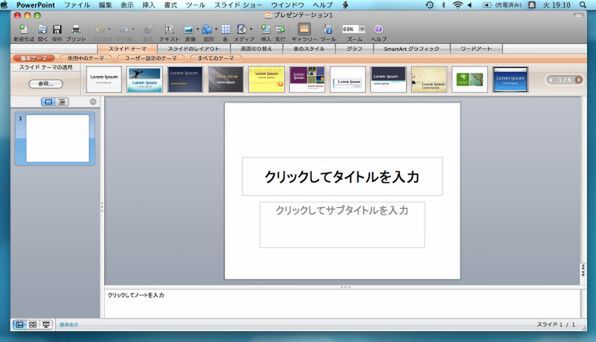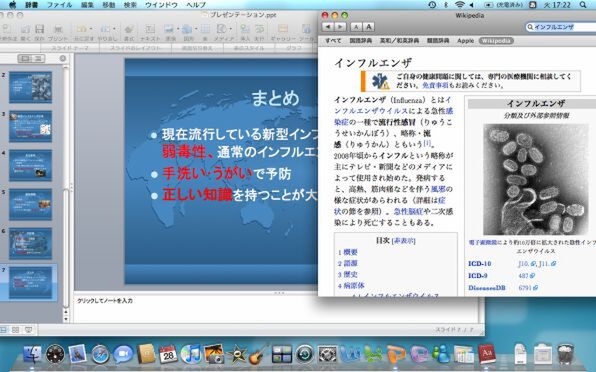互換性をチェックする機能が用意されていた
レポートの残りは大学のパソコンルームでやろうと考えましたが、そういえば大学にはWindowsパソコンしかないので、ファイルの互換性が心配です。
そんなとき、「パレット」の中に「互換性チェック」というボタンを発見。どうやらWindowsのWordでもファイルが開けるかどうか調べてくれる機能みたいです。
早速、「チェック」ボタンをクリックしてみると、幸い「互換性の問題は見つかりませんでした」とのこと。実際に大学のパソコンでもレポートのファイルを開いて完成させることができました! これならどのパソコンとファイルをやり取りをしても大丈夫かも!?
ところでMacを使って初めて長文を入力したのがこの英文のレポートでしたが、そのときに何度かキーボードの操作に戸惑いました。
そのひとつが、カーソルよりひとつ後の文字を消す方法です。Windowsでは「delete」キーを押すとカーソル後の一文字が、「back space」キーでは前の一文字が消去できたのですが、Macには「delete」キーしか見当たりません。色んなボタンを押してみた結果、「fn」と書いてあるキーと一緒に「delete」を押すと一文字後ろを消すことができました。これって本当に正しいやり方なのでしょうか?
それから半角で打てない文字がいくつかありました。例えば、半角の「・」(中黒)や半角カタカナを入力する方法が分かりません。私の操作がいけないのかな? それらの疑問は、今後解決していきたいです。
写真の扱いが楽だったPowerPoint
最後に「PowerPoint 2008 for Mac」もプレゼンテーションの授業で利用したので紹介します。PowerPointはWindowsでも3回くらいしか使ったことがないので、あまり詳しくありません。ですが、過去に触ったWindowsの「PowerPoint 2003」よりも、Mac版のPowerPointのほうが使いやすいと感じました。
特に写真を挿入するときに一部をぼかしたり、色を調整したりできるところが便利。それからスライドのデザインもWindowsとは違うものもあって、説得力のある感じのきれいなプレゼンテーション資料を制作することができました。
この資料を制作するときに便利だったのが、Macのアプリケーションの中にある「辞書」です。先ほどWordのところでも辞書について触れましたが、ここで使用したのはMacのパソコンに元々搭載されている「辞書」のことです。
これは「アプリケーション」というフォルダーの中に入っていて、国語辞典から英和、和英、類義語、さらにはネット上のフリー百科事典「Wikipedia」までカバーしています。調べたい単語を入力するだけで情報が得られるので、手際よくプレゼン資料を作れました。
※次回は「Safari」や「iTunes」など、Macの基本的なソフトを使った話をお届けします。